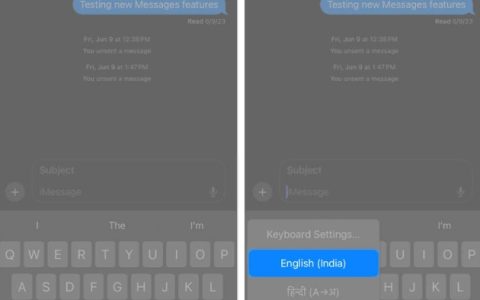每当出现问题时,我们经常使用我们的电话(电话或谷歌)来修复它。尽管如果您的手机遇到麻烦怎么办?如果您只在iPhone上看到SOS或SOS并且似乎无法修复怎么办?好吧,让我们帮助您解决这些简单的问题。
不,这不是您错误启用的设置。是的,您只能从苹果手机状态栏中删除SOS。如何?跟随以获得所有答案。
SOS仅在IPHONE上意味着什么
如果您的苹果手机无法正确连接到蜂窝网络,您可以在 iOS 16 的右上角和 iOS 15 及更早版本的左上角看到 SOS 或 SOS。
这表示您无法拨打或接听电话、发送消息或使用手机数据。但是,您可以使用紧急 SOS 服务并拨打 911 或有关部门。最简单的解释就是你不在覆盖范围内。
虽然,该功能仅限于美国、加拿大和澳大利亚。在其他任何地方,您都会在状态栏中看到“无服务”或“正在搜索”错误。因此,让我们继续修复 SOS only 错误。
注意:如果您看到“无服务”错误,请按照以下方法解决“无服务”错误问题。
如何仅在 IPHONE 上修复 SOS
如果您的网络覆盖范围没有问题,请尝试以下步骤以仅在苹果手机上关闭 SOS。
1.关闭和打开蜂窝数据
由于网络错误,您的 iPhone 可能会卡在仅 SOS 状态。当您禁用然后启用蜂窝数据时,它会尝试建立新的连接,主要是修复错误。
第 1 步:转到“设置”并点击“蜂窝/移动数据”。
第 2 步:关闭蜂窝数据/移动数据。
第 3 步:等待几秒钟,然后打开蜂窝数据/移动数据。
或者,您也可以调用控制中心并点击蜂窝数据图标以将其禁用。几秒钟后点击它以启用它。
如果您的手机仍然在顶部状态栏中显示 SOS,请跳至下一个修复程序。
2.启用数据漫游
仅在 iPhone 上出现 SOS 的罪魁祸首可能是禁用的数据漫游选项。因此,如果您正在旅行,请在继续前检查此设置。
第 1 步:启动设置 → 蜂窝/移动数据。
第 2 步:点击蜂窝数据选项/移动数据选项。
第 3 步:打开数据漫游。
希望状态栏中会弹出 4G 或 5G 而不是 SOS。
3. 切换到 4G 或 LTE
5G 在全球范围内仍未完全发挥作用,它可能会影响您的信号强度和连接。因此,如果此问题仍然存在,最好在 iPhone 上禁用 5G并坚持使用 4G。
4.重新启动以仅在iPhone上修复SOS
最方便引用的故障排除方法。值得注意的是,它在很大程度上也对我们有利。基本上,重置缓存可以解决任何错误或设置错误,从而实现稳定的网络连接并解决手头的问题。
- 对于配备面容 ID 的 iPhone:同时按住音量调高/调低和侧边按钮,直到出现关机滑块。滑动关闭手机。
- 对于配备 Touch ID 的 iPhone:要调出电源滑块屏幕,请按住侧边按钮。拖动电源滑块以关闭设备。
设备关机后,长按电源键重启。
5.更新运营商设置
这些设置由运营商提供,旨在改善蜂窝连接和整体性能。虽然通常会自动完成,但您也可以在 iPhone 上检查和手动更新运营商设置。
但在我们了解如何操作之前,请确保您的设备已连接到稳定的 Wi-Fi 并且已打开蜂窝数据。
第 1 步:在“设置”中,转到“常规”。
第 2 步:点击关于。
第 3 步:如果有可用更新,将出现一个弹出窗口;单击更新进行安装。
如果您正在设置或最近设置了eSIM ,则可能需要手动下载新的运营商设置。
更新后,网络栏应返回状态栏,否则,请尝试下一步。
6.禁用和启用自动网络选择
此设置可确保您连接到正确的网络(运营商),从而实现稳定的网络连接。将其关闭再打开会促使设备重新建立与网络的连接,从而帮助您仅在 iPhone 上关闭 SOS。
第 1 步:转到设置 → 蜂窝/移动数据。
第 2 步:选择网络选择。
第 3 步:关闭自动旁边的开关。
第 4 步:几秒钟后,将其重新打开。
7.重新插入SIM卡
虽然这种情况不常发生,但物理 SIM 卡可能会中断网络连接。简单的重置将帮助您摆脱 iPhone 上的 SOS-only。因此,从您的设备中取出 SIM 卡,重新启动您的 iPhone,然后重新插入 SIM 卡。
注意:除非运营商指示,否则请勿重置 eSIM,否则您必须将其设置为新的。
8.更新iOS
由于软件问题,您可能会看到 SOS 符号。值得庆幸的是,您可以通过操作系统更新轻松解决它。因此,检查是否有更新可用并安装它。
第 1 步:转到“设置”并点击“常规”。
第 2 步:选择软件更新。
第 3 步:如果可用,请点击下载并安装。
9. 重置您的网络设置
如果上述方法不能仅在 iPhone 上摆脱 SOS,那么是时候尝试最终的故障排除步骤了。为什么要终极?
因为它会擦除存储的蓝牙设备、Wi-Fi 密码、V 配置等。因此,在继续使用此方法之前,记下所有必要的细节。
第 1 步:启动设置并转到常规。
第 2 步:向下滚动并选择“转移或重置 iPhone”。
第 3 步:在这里,选择重置。
第 4 步:点击重置网络设置并在出现提示时输入密码。
第 5 步:再次点击重置网络设置以确认操作。
10. 联系您的运营商
我们几乎涵盖了所有方面。但是,如果您仍然看到 SOS 或仅在 Wi-Fi 图标旁边看到 SOS,则只有您的运营商可以帮助您摆脱困境。所以,打电话给他们,把这件事修好。
值得注意的是,他们最初会建议您重复这些步骤,因此请告诉他们您已经做出的故障排除工作。如果即使这样的努力也没有产生一些丰硕的成果,请尝试联系 Apple 支持寻求解决方案,
SOS 仅限 IOS 16
那么,您是否想知道 Apple 最新的卫星紧急求救功能与此问题之间是否存在任何关联?答案是否定的和是的。不,因为该功能仅限于 iPhone 14 系列(可能还有更高版本)。
是的,因为支持的 iOS 16 有可能错误地调整了 iPhone 中的某些设置。希望这些修复可以帮助您关闭仅 SOS。